옵션 페이지에서 다음 옵션을 설정할 수 있습니다.
보기
도구 창 도킹 위치
오른쪽 또는 왼쪽 옵션을 선택하여 도구 창을 창의 왼쪽 또는 오른쪽으로이동할 수 있습니다 .
도구가 전체 창을 채우도록 하는 채우기 옵션이 있으며, 이 옵션은 전체 기능 창에서 도구를 사용하려는 경우에 유용합니다.
도구 창 상단의 오른쪽 모서리에 있는 전체 버튼을 클릭하면 창 페이지가 표시될 때 동일한 효과를 얻을 수 있습니다.
이 옵션을 전체로 설정하면 다음에 이 창을 열 때 도구 창이 전체 창을 채웁니다.
메뉴에서 불필요한 요소 숨기기
이 옵션을 선택하면 메뉴에서 불필요한 일부 분석에 대한 링크를 숨길 수 있습니다.
예를 들어 연락처 - 가로줄 메뉴에서 분석할 수 있는 가로줄에 대한 링크만 표시할 수 있습니다.
옵션을 선택하지 않으면 전체 메뉴가 표시됩니다.
시작 시 마지막 작업 공간 적용
이 옵션을 선택하면 다음에 이 기능 창을 열 때이전에 사용한 워크스페이스를 열어 적용할 수 있습니다.
티켓 보기에 레이아웃 팁 표시하기
이 옵션을 선택하면 기본 티켓 보기에서 선택한 다이어그램에 있는 숫자를볼 수 있습니다 .
예를 들어 무언가를 분석한 경우 다이어그램을 클릭하여 숫자를 볼 수 있습니다.
연락처라고 표시 된다이어그램을 클릭하면 현재 선택한 복권 추첨의 모든 연락처 번호가 표시됩니다.
다이어그램을 클릭하면 다른 복권 추첨의 연락처 번호를 볼 수 있으며,분석 화면에서 복권 추첨을 선택하고 분석 화면 열을 클릭하거나 왼쪽/오른쪽 키보드 화살표를 사용하여 복권 추첨 사이를 이동할 수 있습니다.
티켓 보기에 표시된 모든 번호는 동그라미로 표시됩니다.
예를 들어 ,연락처 및 인기 번호분석을 함께보여주는 다이어그램을 클릭하면 티켓 보기에서 해당 번호가 모두 동그라미로 표시됩니다:
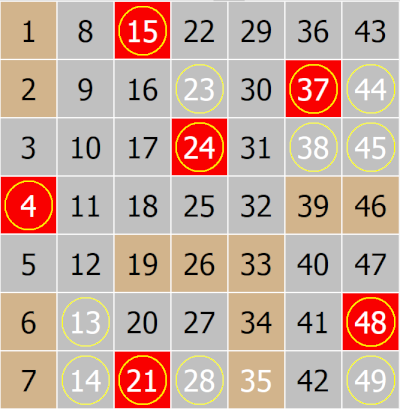
티켓 보기에 그려진 번호 팁 표시하기
이 옵션을 사용하려면 체크 표시된 보기 창에 2X 모드의 번호가 표시되어야 합니다.
어떤 번호가 추첨되어 개별 추첨 분석에 포함되었는지기본 티켓 보기에서 시각적으로 확인 하려면 이 옵션을 선택하세요.
예를 들어 무언가를 분석한 경우에는 다이어그램 열(또는 검은색 점)을 클릭하여 숫자를 볼 수 있습니다.
다이어그램 점을 클릭하고 다이어그램 제목이 연락처라고 표시 되면 선택한 연락처 번호만 표시됩니다 .
예를 들어 다이어그램의 일부(제목이 연락처)에서 열 4 (과거 네 번째 복권 추첨) 를 클릭하고 검은색 점이 2행에 있는 경우를 예로 들 수 있습니다,
이는 지난 네 번째 복권 추첨에서 2개의 번호가 연락처 번호로추첨되었음을 나타냅니다 .
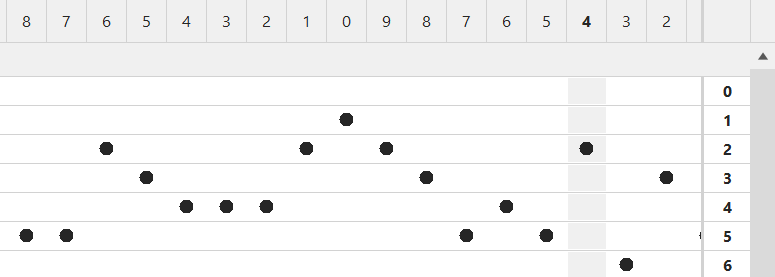
그리고 여기 티켓 보기에서 이 2개의 번호를 볼 수 있으며,티켓 보기에 표시된 모든 번호는 십자 표시로 선택되어 있습니다.
따라서 추첨된 6개 번호 중 2개 번호만 연락처 번호로추첨된 것입니다.
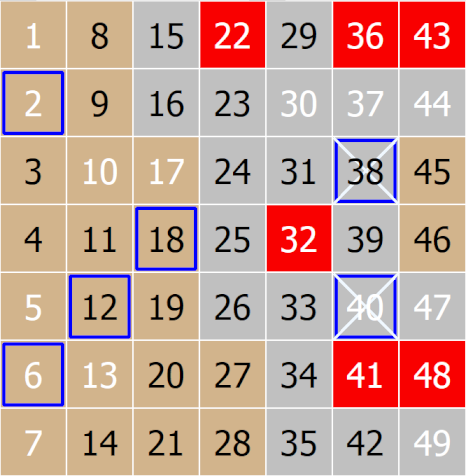
창 분리하기
별도의 창은 복권 번호 관리자 창의 기본 영역에서 열 수 있는 탐색 창의 페이지입니다.
이 옵션을 선택하거나 선택 취소하면 페이지를 기본 영역으로 이동했다가 다시 탐색 창으로 이동할 수 있습니다.
일부 페이지를 기본 창 영역으로 이동한 후에는 창 도킹 항목에설명된 대로 창 주변으로 페이지를 더 이동할 수 있습니다 .